Каждый изучающий китайский язык рано или поздно сталкивается с необходимостью установки китайской клавиатуры на свой девайс. Это позволяет самостоятельно печатать тексты на китайском, а также без ограничений просматривать сайты, использующие этот язык для интерфейса и внутренних материалов.
Ниже приведены подробные и простые инструкции, как установить китайский язык на Айфон, Айпад, девайсы с Андроидом, ПК или ноутбук с MacOS или Windows.
1. iPhone и iPad.
Зайдите в меню настроек телефона или планшета и проследуйте следующим путем:
«Настройки» → «Основные» → «Клавиатура» → «Клавиатуры» → «Новые клавиатуры».
Из предложенного списка выберите «Китайская — упрощённая. Пиньинь»

После выбора клавиатуры вам предложат выбрать удобный способ ввода и дополнительные параметры. Отметьте галочками все необходимые вам опции. Проверьте, чтобы не остались выделенными ненужные параметры, и закройте меню.
Теперь вы можете свободно пользоваться клавиатурой «Пиньинь» с вводом текста через транскрипцию.
2. Android.
Для установки китайской клавиатуры на девайсе с Андроидом необходимо зайти в магазин приложений Google Play и скачать приложение «Gboard — the Google Keyboard»: https://play.google.com/store/apps/details?id=com.google.android.inputmethod.latin
Установите приложение и запустите его.
Затем откройте меню:
«Настройки» → «Языки».
В меню языков найдите «Китайский (упрощенный) Пиньинь» и нажмите кнопку «Добавить клавиатуру». Готово!

3. ПК или ноутбук с MacOS.
Изначально необходимо скачать специальную программу Pinyin.
Затем войдите в меню настроек Мака и проследуйте следующим путем:
«Системные настройки» → «Клавиатура» → «Источники ввода»
Внизу под списком уже установленных языков вы увидите кнопку «+» — нажмите на нее и выберите: «Китайский (упрощённый)» → «搜狗拼音».



4. ПК или ноутбук с Windows.
Пройдите в основное меню настроек Windows и проследуйте указанным путем:
«Пуск» → «Панель управления» → «Язык».
В открывшемся окне вам следует нажать кнопку «Добавить язык».
В предложенном списке выделите «Китайский (упрощенное письмо)» и нажмите кнопку «Открыть».
На следующей вкладке вам будет предложен выбор между китайским и сингапурским упрощенным письмом. Выберете желаемый вариант и нажмите «Добавить».
Теперь в языковой панели появится китайский язык, и вы сможете переключаться на него при необходимости так же, как и на другие установленные языки.



Друзья, мы напоминаем, что в Alibra School преподается курс китайского языка, который позволяет выучить язык с современной лексикой до Базового уровня (HSK2) всего за 6 месяцев. Оставить заявку на обучение вы можете на нашем сайте:
Skyrocket Chinese
Добавьте язык в Gboard через настройки Android
- На телефоне или планшете Android откройте приложение «Настройки».
- Коснитесь Система. Языки и ввод.
- В разделе «Клавиатуры» нажмите Виртуальная клавиатура.
- Коснитесь Gboard. Языки.
- Выберите язык.
- Включите макет, который хотите использовать.
- Нажмите «Готово».
Какая Android-клавиатура самая лучшая?
Microsoft SwiftKey
SwiftKey определенно входит в число лучших клавиатур Android за всю историю. Он имеет первоклассное прогнозирование и автокоррекцию, а также набор жестов, синхронизацию с облаком, чтобы все ваши устройства могли оставаться в актуальном состоянии, темы, настройку клавиатуры, числовую строку и многое другое.
Как установить клавиатуру пиньинь на Android?
В магазине Google Play найдите «Приложение Google Pinyin». Установите приложение. Откройте приложение и коснитесь «Включить» метод ввода. В меню «Язык и ввод» включите ввод Google Пиньинь с помощью ползунка.
Как набрать китайский на моем Samsung?
Чтобы установить китайские символы в устройстве Samsung Galaxy S7 / Galaxy S7 Edge, выполните следующие действия:
- Выберите Сообщения.
- Выберите Написать новое сообщение.
- Выберите и удерживайте значок рядом с пробелом на клавиатуре> Нажмите значок настройки. Выберите Сообщения.
19 колода 2020 г.
Какую китайскую клавиатуру я должен использовать?
Gboard — простой в освоении и интересный в использовании вариант. У Google Pinyin есть дополнительные функции, которые принесут пользу более серьезным пользователям. Это сочетание дополнительных функций, таких как ввод смахивания на китайском языке и надежный набор ввода на английском языке, делает Google Pinyin, возможно, лучшим вариантом в целом.
Как мне получить китайскую клавиатуру?
13 апреля 2015
- Перейдите в Системные настройки.
- Выберите «Клавиатура».
- Выберите Источники ввода.
- Нажмите +
- Выберите «Китайский (упрощенный)» — «Пиньинь» — «Упрощенный», затем нажмите «Добавить».
- Убедитесь, что установлен флажок «Показать меню ввода в строке меню».
- Используйте значок языка в строке меню вверху для переключения режимов.
13 апр. 2015 г.
Что лучше SwiftKey или Gboard?
SwiftKey является мастером клавиатур и обладает таким множеством функций, как настраиваемые темы, более 300 языков, интеллектуальное предсказание слов, автозамена, режим инкогнито, наклейки, местоположение, GIF Клавиатура SwiftKey намного лучше, чем Gboard.
Есть ли клавиатура лучше, чем Gboard?
SwiftKey
Swiftkey всегда рядом с Gboard, но какое-то время ему не удавалось превзойти его и вернуть себе трон. SwiftKey уже много лет является основным игроком на рынке клавиатур Android; Раньше он был вершиной предсказаний и свайпов, но оба они немного отстали от Gboard.
Какие бывают 3 типа клавиатур?
Какие бывают варианты и размеры клавиатуры?
- Стандартная клавиатура. Стандартная клавиатура оснащена клавишами, которые расположены примерно на три четверти дюйма по центру, с ходом не менее 0.150 дюйма.
- Клавиатура размером с ноутбук. Другой распространенный тип клавиатуры — это клавиатура размером с ноутбук.
- Гибкие клавиатуры. …
- Портативная клавиатура.
Что такое Gboard и мне это нужно?
Gboard, виртуальная клавиатура Google, представляет собой приложение для набора текста на смартфонах и планшетах, в котором есть функции плавного набора текста, поиска по смайликам, GIF-файлов, Google Translate, рукописного ввода, интеллектуального ввода текста и многого другого. Многие устройства Android поставляются с Gboard, установленным в качестве клавиатуры по умолчанию, но его можно добавить на любое устройство Android или iOS.
Как изменить клавиатуру Google на пиньинь?
Доступная языковая клавиатура: Ввод пиньинь Google.
…
Чтобы изменить клавиатуру на другой язык, выполните следующие действия:
- Нажмите кнопку HOME на пульте дистанционного управления, чтобы перейти в главное меню. …
- В разделе «Системные настройки» выберите «Клавиатура».
- Выберите Текущая клавиатура.
12 июн. 2020 г.
Как установить Google Pinyin на Android?
Нажмите кнопку «Меню» и выберите пункт «Настройки» в появившемся меню. Коснитесь параметра «Язык и клавиатура» в меню «Настройки» и установите флажок рядом с параметром «Google Pinyin IME».
Как изменить клавиатуру с китайской на английскую?
- Нажмите Пуск, а затем нажмите Панель управления.
- В разделе «Часы, язык и регион» щелкните Сменить клавиатуру или другие способы ввода.
- В диалоговом окне «Регион и язык» нажмите «Сменить клавиатуру».
- В диалоговом окне «Текстовые службы и языки ввода» перейдите на вкладку «Языковая панель».
Как вы пишете на китайском?
Перейдите в любое место, где вы должны ввести текст, и нажмите на текстовое поле, чтобы начать вводить текст. Затем нажмите и удерживайте значок глобуса в левом нижнем углу экрана. Затем проведите пальцем вверх, чтобы выбрать китайскую клавиатуру, которую вы хотите использовать.
Как мне вернуть клавиатуру Samsung в нормальное состояние?
Чтобы сбросить клавиатуру Samsung,
- 1 На своем устройстве активируйте клавиатуру Samsung и коснитесь «Настройка».
- 2 Коснитесь Размер и раскладка клавиатуры.
- 3 Отрегулируйте размер клавиатуры или коснитесь СБРОС.
- 4 Коснитесь Готово.
25 центов 2020 г.
Как установить китайскую клавиатуру на телефон, планшет, компьютер и ноутбук
Если Вы изучаете китайский язык, вам понадобится печатать иероглифы. Мы подготовили инструкции по установке китайской клавиатуры для разных операционных систем и устройств.
Инструкция для Windows, MacOS, iPhone и iPad и Android.
Установка китайской клавиатуры на Windows
1. Запустите программу установки, поставьте галочку как на скриншоте и нажмите «далее»
2. Уберите галочки, как на скриншоте, и нажмите «далее»
3. Дождитесь конца установки. Ничего не нажимайте
4. Поставьте галочки, как на скриншоте, и нажмите «готово»
После установки программы, в языковой панели появляется китайский язык. Переключаетесь на него так же, как и на другие.
Установка китайской клавиатуры на MacOS
Один из вариантов — установить на Мак стандартную китайскую клавиатуру.
1.Зайдите в Системные настройки → Клавиатура
2. Перейдите в «Источники ввода»
4. Найдите клавиатуру «Китайский (упрощенная китайская) и добавьте
1. Запустите программу Pinyin и нажмите кнопку, которая выделена на скриншоте. Дождитесь конца установки
2. После завершения установки сделайте двойной щелчок по иконке с буквой S
3. Нажмите на кнопку, чтобы запустить установку
4. Завершите установку. После установки в языковой панели появляется китайский язык. Переключаетесь на него так же, как и на другие
Установка китайской клавиатуры на iPhone и iPad
Зайдите в Настройки → Основные → Клавиатура → Клавиатуры → Новые клавиатуры. Из списка нужно выбрать «Китайская — упрощённая. Пиньинь»
1. Зайдите в настройки и выберите «Основные»
3. Перейдите к списку клавиатур
4. Нажмите «Новые клавиатуры»
5. Выберите упрощенную китайскую клавиатуру
6. После установки клавиатуры выберите удобный способ ввода: не выходя из меню клавиатуры, поставьте нужные галочки, ненужные уберите
Теперь у вас на телефоне или планшете есть клавиатура с методом ввода «Пиньинь», то есть через транскрипцию.
Установка китайской клавиатуры на Android
Чтобы установить китайскую клавиатуру на Андроид, мы рекомендуем скачать приложение Google Pinyin Input на Google Play.
После установки запустите приложение и следуйте инструкциям на экране.
| Dimaska, Программы Android Клавиатуры |
Скачать на Трешбоксе
Android 4.2+ Другие версии
Google Pinyin IME — Предназначена предположительно для ввода китайских иероглифов методом Pinyin (т.е. латиницей).
Telegram-канал создателя Трешбокса про технологии
Telegram-канал создателя Трешбокса про технологии
Скачать Ввод с помощью пиньинь (Google) 4.5.2
17,7 МБ
RU
Проверен
Вирусы не найдены
QR
Разрешения (15)
Android 4.2+
ARMv7 и выше
Добавил: hazi
Скачать Ввод с помощью пиньинь (Google) 3.0.1
10,3 МБ
RU
Проверен
Вирусы не найдены
QR
Разрешения (10)
Android 2.3.3+
ARMv6 и выше
Добавил: hazi
Скачать Ввод с помощью пиньинь (Google) 4.5.1.164561151-armeabi-v7a
17,7 МБ
RU
Проверен
Вирусы не найдены
QR
Разрешения (15)
Android 4.2+
ARMv7 и выше
Добавил: Temonych
Скачать Ввод с помощью пиньинь (Google) 4.4.0.145418400-armeabi-v7a
17,5 МБ
RU
Проверен
Вирусы не найдены
QR
Разрешения (15)
Android 4.2+
ARMv7 и выше
Добавил: Cyanidesh
Скачать Ввод с помощью пиньинь (Google) 4.3.3.139981441-x86
18,1 МБ
RU
Проверен
Вирусы не найдены
QR
Разрешения (14)
Android 4.2+
x86
Добавил: flopberry
Чтобы увидеть более ранние версии, войдите на сайт
Последнее изменение: 25 января 2019, 11:56
Добавить комментарий
Добавить комментарий
Если нужно ответить кому-то конкретно,
лучше нажать на «Ответить» под его комментарием
Письменное общение имеет важное значение, когда вы думаете о цифровом мире, где уже можно разговаривать с разными людьми в режиме реального времени с помощью приложений чата или электронной почты. Именно здесь клавиатура наших устройств играет незаменимую роль в этом отношении. Хотя это правда, есть культуры, в которых их система письма сильно отличается от нашей, например, подобно древним цивилизациям и некоторым существующим, имеют логографическое происхождение, то есть аналогично иероглифическим системам древнего Египта или доколумбовых цивилизаций, таких как майя, их немного сложно понять.
Но вы, наверное, задаетесь вопросом, чтобы для чего нужны эти знания? Знайте, как модифицировать клавиатуру позволит нам расширить нашу социальную сеть, потому что мы можем контактировать с людьми из разных уголков мира, говорящими на этом языке. В дополнение к тому факту, что если у вас есть бизнес-видение, это руководство поможет вам построить бизнес-альянсы с Китаем, учитывая, что эта страна представляет собой один из важнейших и решающих центров мировой экономики.
Часто мы упускаем ключевые возможности в жизни, будь то работа или учеба, чтобы ограничить наш разум тем, что уже установлено. Оттого в этом уроке мы откроем вам разум и шаг за шагом объясним, что это за процедуры следовать, чтобы разместить клавиатуру на этом языке. Вы сможете быстро и эффективно узнать, как это сделать в разных операционных системах.
Как выглядит клавиатура для набора текста китайскими буквами и иероглифами?
Важно отметить, что эта система письма состоит из тысяч знаков, а это около 50 000 символов. Хотя те, которые использовались в текущее время будет около 10 а для обычного языка это наш, Использовано 3 символов , а значит, довольно обширный.
Однако технический прогресс и изучение китайской письменности позволили упростить это большое количество символов до такой степени, что теперь китайская клавиатура на мобильном устройстве или компьютере имеет почти такое же количество клавиш, как и на испанской.
Пиньинь является одной из стандартных и наиболее широко используемых систем фонетической транскрипции в стране. Считается самым простым, поэтому нет сомнений в том, что он помогает многим тем, кто не знает китайской письменности. Он используется для ввода букв этого типа на клавиатуре QWERTY с помощью специальных программ.
Здесь мы покажем вам пример того, как выглядит клавиатура с китайскими буквами:

Программы и приложения для изменения и перевода клавиатуры на китайский язык
Подавляющее большинство компьютеров и смартфонов запрограммированы на трех основных операционных системах, таких как Microsoft, Apple и Android. По их словам, для каждого из них есть совместимые программные альтернативы, где они позволяют нам реализовать нашу клавиатуру на китайском языке. Например, Microsoft IME тот, который установлен на всех устройствах с Windows.
Вдобавок, как и следовало ожидать, большая компания Google стремится облегчить нашу жизнь и поэтому имеет официальное программное обеспечение, Google Piyin, который разрабатывается Google China Labs с 2007 года и позволяет синхронизировать китайские системы письма. Его совместимость широко для устройств Windows, Android, Linux и Mac ИЛИ SX.
Затем мы шаг за шагом покажем вам, как настроить его на ваших компьютерах.
Переключитесь на ПК с Windows
Чтобы установить устройство на китайском языке на Компьютер с Windows, Вам необходимо выполнить следующее.
- идти «Панель управления».Чтобы добраться туда быстро, вы можете ввести его в компьютерный помощник.
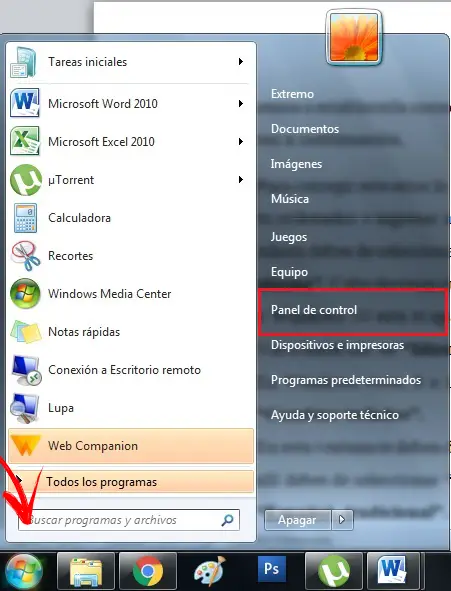
- Затем откроется всплывающее окно, в котором вы можете увидеть все категории этого. Вы нажмете на «Часы, язык и регион» то «Региональные и языковые варианты».
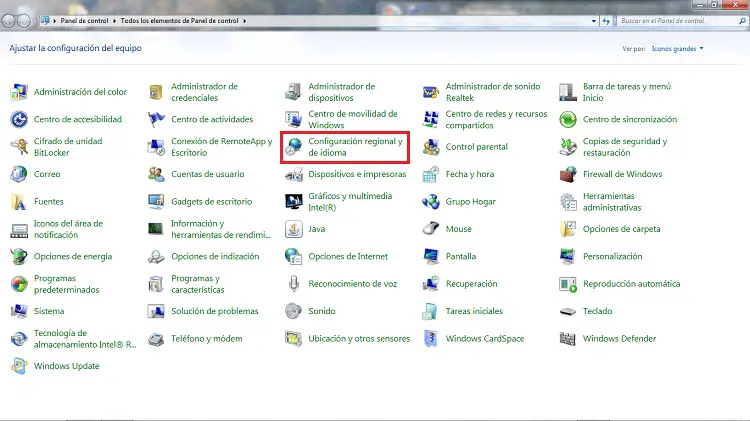
- Выберите опцию «Клавиатуры и языки» и нажмите «Модифицируйте клавиатуры».
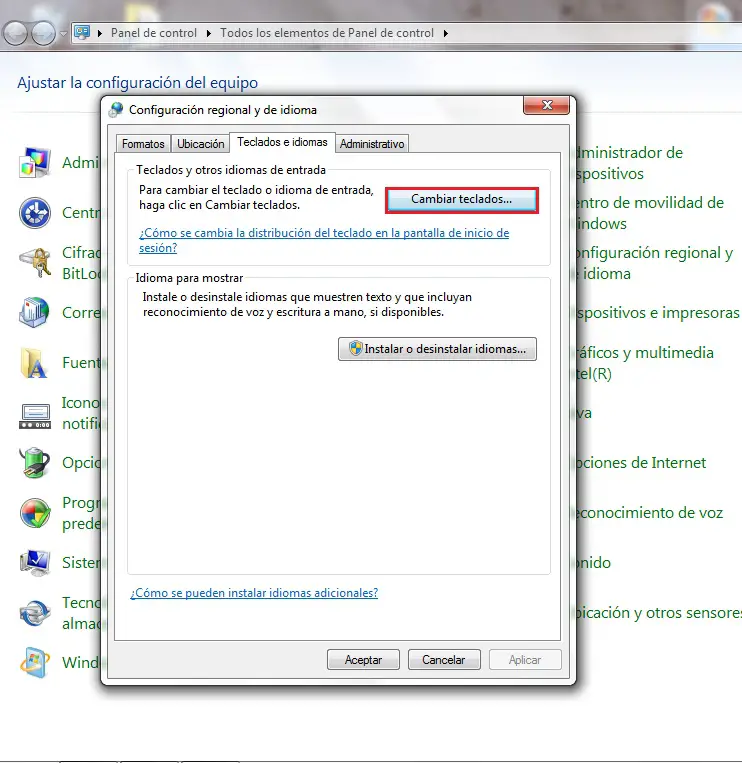
- пресс «Добавлять» и ищи язык «Упрощенный китайский».
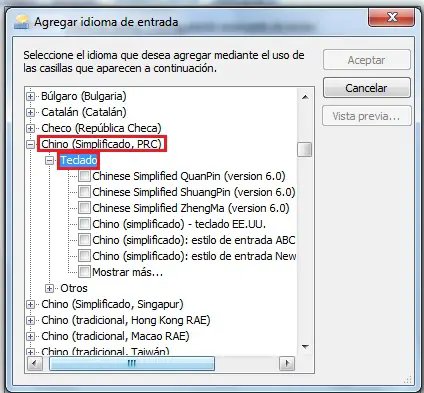
- Выполнив эти шаги до буквы, вы должны нажать на «ЛАДНО». Таким образом, вы можете проверьте в Word или в блоге. Обратите внимание, что вы уже активировали его.
Используйте на компьютерах Mac
«ОБНОВЛЕНИЕ ✅ Вам нужно писать буквами китайского алфавита, и вы не знаете, как это сделать? ⭐ ВОЙДИТЕ ЗДЕСЬ ⭐ и узнайте, как это делается, шаг за шагом с помощью этого ✅ ЛЕГКОГО и БЫСТРОГО ✅ РУКОВОДСТВА »
Чтобы активировать функцию китайской клавиатуры на вашем устройстве Mac или Apple, вам необходимо выполнить следующие действия.
- Откройте всплывающее окно «Системные настройки».

- Там выбираем иконку «Клавиатура».
- Затем необходимо нажать кнопку «Источники ввода».
- Искать язык «Упрощенный китайский» нажав на знак + и выбрав его. Его еще называют «Пиньинь упрощенный».
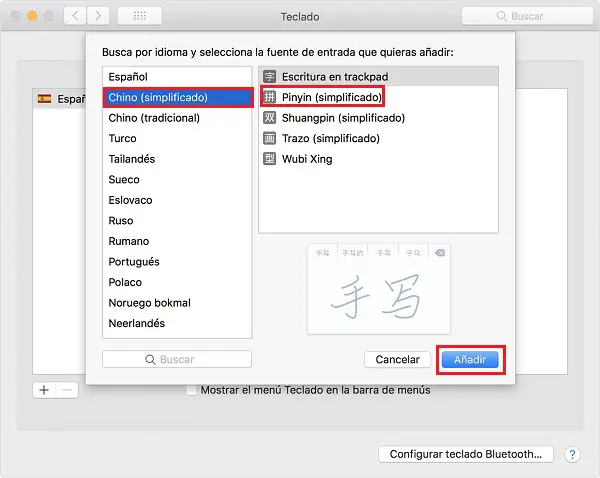
- Выбрав «Упрощенный пиньинь», вы должны активируйте функцию «Показывать предиктивные окончания».Этот вариант автоматически завершит много слов и не будет времени набирать их в пиньинь.
- Пиньинь, как видите, имеет много функции, которые облегчат процессы при использовании этой функции, которую Mac предлагает в своей операционной системе.
Наденьте свой мобильный Android
Мы уже рассмотрели варианты запуска пошагового руководства для компьютеров Windows и Mac. Тем не мение, сегодня мы проводим с телефонами в 10 раз больше времени. Поэтому ниже мы объясним, как поменять клавиатуру на китайскую, в данном случае на Android.
Есть разные приложения, чтобы изменить это, потому что у Android нет такого большого устройства, чтобы работать с некоторыми языками. Вы можете сделать это с помощью Gboard, который является одним из самых важных в этой системе и соответствует большому репертуару языков.
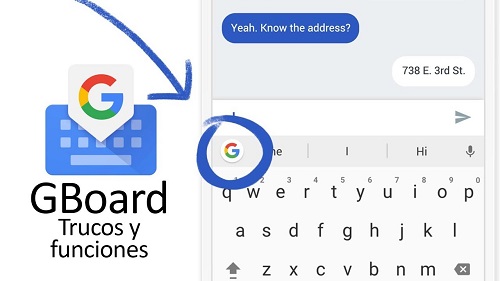
- идти «Настройки» или «Настройки».
- Затем перейдите в «Язык и ввод» .
- Найдите вариант «Способы ввода и клавиатура», выбирать «Виртуальная клавиатура».
- Cliquez-сюр- «Гборд».
- Теперь выберите «Языки».
- Выберите опцию «Добавить клавиатуру».
- Найдите язык, который хотите добавить, в этом случае вы выберете «Китайский IME» и нажмите «Законченный» .
- Чтобы изменить язык, все, что вам нужно сделать, это удерживайте клавишу пробела в течение нескольких секунд , затем выберите язык, который хотите использовать.
Надеть айфон
На iPhone это делается следующим образом.
- В доме вашего iPhone вам нужно зайти в кнопка » Параметры ».
- Затем необходимо нажать кнопку «Общий». Затем спуститесь вниз, чтобы найти вариант «Клавиатура».
- Выберите опцию «Клавиатуры».
- При нахождении этой опции вам нужно перейти к кнопке «Добавить новую клавиатуру», там вам нужно искать язык «Упрощенный китайский».

- В предложениях вы найдете вариант «Упрощенный китайский», где вы можете выбрать разные варианты. Рекомендуется, как и для компьютера Mac, выбрать опцию «Пиньинь — QWERTY».
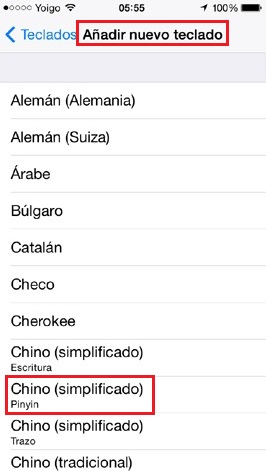
- Если вы хотите писать от руки, вы можете также выберите опцию записи.
- Чтобы закончить, вы должны нажать на «ОК» и будешь готов писать тексты на китайском языке.
Пишите на китайском с помощью виртуальных онлайн-инструментов
Если вы не можете сделать это с помощью предыдущих процедур или если вы не хотите загружать приложение, вы можете использовать онлайн-инструменты. Они выполняют ту же функцию, что и другие.Один из самых простых способов — использовать Google Переводчик переводить то, что вы пишете с испанского на китайский.
- Другой использует этот инструмент , он адаптируется к любому языку, который вы хотите, вам просто нужно выберите нужный язык и напишите в соответствующем поле.
- В дополнение к предыдущему у нас есть этот другой , который показывает клавиатуру, на которой вы должны щелкать мышью по каждой букве. Это немного сложно, если вы не знакомы с китайской раскладкой клавиатуры, поскольку она относится только к ним.
- Вы также можете использовать его, введя здесь Есть проще, потому что буквы на испанском и китайском отображаются при письме.
Китайские буквы и их эквиваленты в испанском языке
Испанское письмо | Китайское письмо | Произношение |
| à | 阿 | à |
| b | моллюск | хорошо |
| c | 色 | Je Sais |
| ch | автомобиль | че |
| D | мораль | de |
| et | 俄 | et |
| F | 俄非 | Э фей |
| g | черный | добро пожаловать |
| h | 阿车 | для каждого |
| je | 伊 | YI |
| j | 厚塔 | Привет |
| k | 卡 | kǎ |
| l | 艾勒 | крыло |
| ll | Айер | Той, да |
| m | 艾么 | мне |
| n | 艾呢 | старейшина |
| ñ | 艾涅 | Toi nie |
| ou | ой | ou |
| p | 佩 | PEI |
| Quoi | 苦 | kǔ |
| r | 艾和 | там он |
| s | 艾色 | Je Sais |
| t | специальный | чай |
| ou | 吴 | WU |
| v | У Вэй | у вэй |
| w | 吴维豆布勒 | wú wéi dòu bù le |
| X | 艾吉尺 | Ай хи чо |
| et | 伊列哈 | Йи Лиэ Ха |
| z | 舍塔 | ши тǎ |
На данный момент мы надеемся, что это руководство было для вас очень полезным. До свидания, напишем сообщение на китайском языке в используя один из шагов для записи символов этого типа.
Теперь вашей задачей будет перевести этот текст: 我们 非常 子 为 您 提供 帮助 и оставить ответ в комментариях, участвуйте!
Если у вас есть какие-либо вопросы, оставляйте их в комментариях, мы свяжемся с вами как можно скорее, и это будет большим подспорьем для большего числа участников сообщества. Je Vous remercie!

